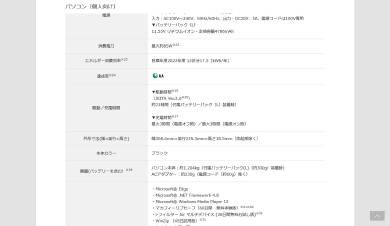特別企画PR
バッテリー消費が不安? バッテリーの観点からパナソニック「レッツノート」をお薦めする理由とは?
予備のバッテリーを持ち歩ける安心感、電源モードをワンタッチで変更可能なツールの搭載など、より長く使える!
提供:パナソニック
2022/03/31

ノートPCを使っていて、バッテリーがもっと長く持ってくれるといいのに、と感じたことはないだろうか。
テレワークが当たり前となった現在、オフィスにとらわれず好きな場所で仕事をこなす人が増えており、それに伴ってノートPCのバッテリー持ちに不満を感じる人が増えている。そして、その不満の多くが、カタログに記載されているバッテリー駆動時間よりも「かなり短い時間しか使えない」というものだ。
そこで本稿では、なぜノートPCの実際のバッテリー駆動時間がカタログ記載のバッテリー駆動時間より短くなるのか解説するとともに、パナソニックのモバイルノートPC「レッツノート FV1」を例に、ノートPCのバッテリー駆動時間を延ばすコツを紹介する。

そもそもカタログに記載されているバッテリー駆動時間とはどういうもの?
なぜ、ノートPCの実際のバッテリー駆動時間が、カタログ記載のバッテリー駆動時間よりも短くなってしまうのか。それを知るにはまず、カタログ記載のバッテリー駆動時間がどのように測定されているか知る必要がある。
ノートPCのカタログに記載されているバッテリー駆動時間の項目を見ると、多くの場合、備考欄などに「JEITAバッテリー動作時間測定法(Ver.2.0)に基づいて測定」と書かれていることに気が付くはずだ。この「JEITAバッテリー動作時間測定法(Ver.2.0)」とは、一般社団法人 電子情報技術産業協会(JEITA)が2014年に定めたノートPCのバッテリー駆動時間測定方法だ。
なぜこのようなバッテリー駆動時間の測定方法が定められているのか。カタログに記載される情報は、消費者が商品を選択する場合の指標となるよう、なるべく横並びで比較できることが望ましい。しかし、ノートPCのバッテリー駆動時間は測定条件や測定方法によって大きく変わるため、もし各メーカーが独自に設定した条件でバッテリー駆動時間を測定していると、横並びでの比較ができなくなってしまう。また、カタログ記載のバッテリー駆動時間を最大限長くするために、極端に甘い条件でテストを行なうメーカーが出てくることも考えられる。
そこで、業界団体のJEITAが、測定条件や測定方法を定めた標準的なバッテリー駆動時間の測定方法を策定し、カタログなどにバッテリー駆動時間を記載する場合にはそちらの利用を推奨することとした。これがJEITAバッテリー動作時間測定法であり、現在ではPC業界でほぼ標準的に利用されるとともに、バッテリー駆動時間を比較するための標準的な指標となっている。
以下に示したのは、JEITAバッテリー動作時間測定法(Ver.2.0)の測定条件および測定方法をまとめたものだ。

JEITAバッテリー動作時間測定法(Ver.2.0)の測定条件および測定方法
このような測定条件の下で、測定方法で指定されている2種類の測定法を利用してバッテリー駆動時間を計測し、その平均を出したものが、カタログ記載のバッテリー駆動時間となる。
なお、メーカーには実際の測定情報の公開を求めており、多くの場合カタログやマニュアルなどに測定情報が記載されている。レッツノート FV1でも、操作マニュアルの「駆動時間について」という項目に、実際の測定方法が細かく記載されているので、興味のある人はチェックしてみてもらいたい。
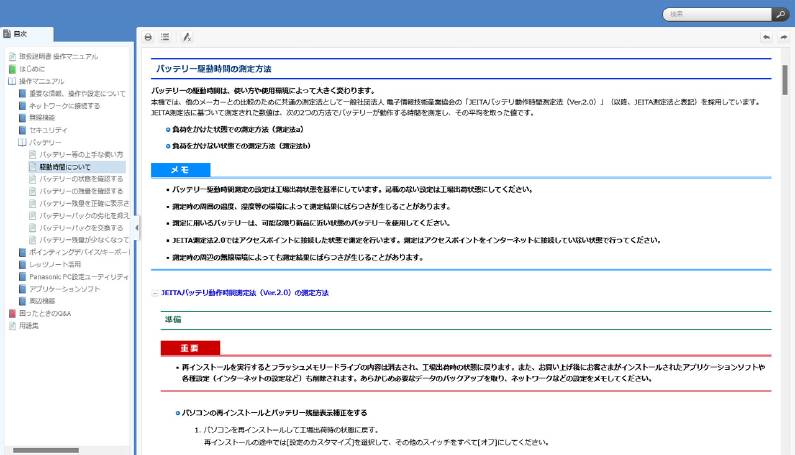
レッツノート FV1では、操作マニュアルの「駆動時間について」という項目に、カタログ記載のバッテリー駆動時間の測定方法を細かく記載している
JEITAバッテリー動作時間測定法での測定条件・方法と、実際の利用環境の乖離が、駆動時間の差の原因
ここまでで、カタログに記載されているバッテリー駆動時間がどういったものなのか、わかってもらえたと思う。ただ、実際にノートPCを使っていると、カタログ記載のバッテリー駆動時間同等に利用できることはほとんどなく、半分以下の時間しか使えなかったり、場合によってはほんの3~4時間程度でバッテリーが尽きてしまうことも少なくない。なぜ実際のバッテリー駆動時間がカタログ記載のバッテリー駆動時間より短くなるのか? それは、JEITAバッテリー動作時間測定法で定められている測定条件や測定方法と、実際の利用環境が大きく乖離しているからだ。
先ほどJEITAバッテリー動作時間測定法(Ver.2.0)の測定条件や測定方法を紹介したが、それを見ると、画面輝度に関しては比較的厳しいものとなっている。事実、レッツノート FV1では、Windowsの明るさ設定で「60」(タッチパネル搭載モデルでは65)に設定した状態とされており、そこそこの明るさで計測されていることがわかる。しかし、それ以外の条件は非常に甘くなっている。
測定法aは負荷をかけた測定方法だが、それでもフルHD動画を連続再生するだけだ。現在のPCでは、フルHD動画の再生はCPUなどにほとんど負荷をかけることなく行なえるため、とても負荷をかけた測定方法とは呼べないだろう。また、その他の条件を見ても、音量はミュートにし、その他の常駐アプリもほぼ全てを終了させている。無線LANはオンにしつつも、通信は全くと言っていいほど行なわれていない、というように、可能な限り電力消費を抑えた設定となっている。
それに対し通常利用時のノートPCでは、画面輝度は同じとしても、多数のアプリが常駐動作し、データ通信も頻繁に行なわれているのが普通だ。この時点ですでに実利用時の環境とは大きく異なっていることがわかる。
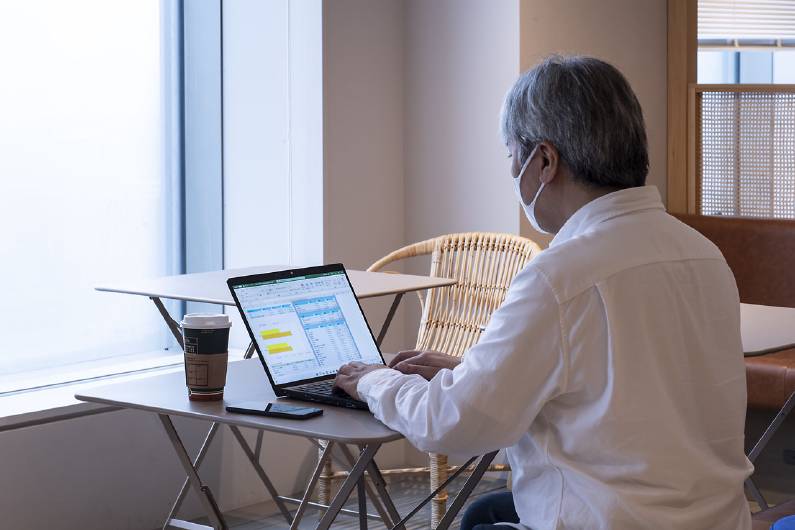
テレワークで作業することが多くなり、社外で作業を行なうことも増えてきた
また、利用するアプリの負荷も、フルHD動画再生の負荷より段違いに大きいのが普通だ。例えば、テレワークで頻繁に利用されるZoomやTeamsといったWeb会議アプリはCPU負荷やGPU負荷が非常に高く、ネットワークへの通信量も多いため、電力消費も大きい。実際にレッツノート FV1を使ってTeamsのWeb会議を行ってみると、かなりのバッテリーを消費した。これはTeamsに限らずZoomなどの他のWeb会議アプリを利用する場合も大きく変わらない。
ほかの経験談で言えば、記事作成のために撮影時にWeb会議の撮影などを行なっている1時間程度の間にバッテリーはどんどん減っていき、最終的には約30%も減少した。この時は撮影が無事終えることができるか少々不安になったものだ。条件などにもよるが、外出先で様々な業務をこなしてバッテリーが心許ない状態で会議に入ったときなど、誰もが不安になるだろう。そういった意味では、TeamsなどWeb会議アプリを使用するときは、できる限りACアダプターを使用した方が良いだろう。
また、OneDriveやGoogle Driveなどのクラウドサービスを利用していると、データ連係で頻繁にデータ通信が行なわれる。ビジネスモバイルPCでは、データ漏洩を防ぐためにデータを暗号化するのが普通だが、その場合にはデータアクセス時はもちろん、データ保存時にも暗号化や非暗号化の処理が加わることになる。その他にも、アンチウイルスなどの常駐アプリが多く動作しており、それらも多くの電力を消費することになる。
CPUをはじめ、PCに搭載されるパーツは年々進化し、高性能化だけでなく、省電力性も高められている。ただ、アプリの高機能化によってCPUなどに高い負荷をかける場面が増えているのも事実で、せっかくCPUなどの省電力化が強化されても、バリバリ作業をこなせばこなすほど多くの電力が消費される。そして、条件が大きく異なる環境で測定されたカタログ記載のバッテリー駆動時間との差もどんどん大きくなってしまう、というわけだ。
カタログ記載のバッテリー駆動時間は、JEITAバッテリー動作時間測定法(Ver.2.0)で測定した結果であり、その数字自体は正しいものだ。実際に、手持ちの製品で全く同じ条件で測定した場合には、カタログ記載のバッテリー駆動時間と同等の結果が得られることになる。とはいえ、それが正しい数字であっても、実利用時との差が大きければ気になるのは自然なことだろう。
この点についてパナソニックをはじめとした各PCメーカーは、課題として認識しつつも、現時点で代替となる有効なバッテリー駆動時間測定方法がないため、カタログ記載のバッテリー駆動時間には、JEITAバッテリー動作時間測定法(Ver.2.0)を使うしかないのが実情なのだという。JEITAバッテリー動作時間測定法(Ver.2.0)自体、策定から8年以上経過しており、時代にそぐわない内容となっているのも事実で、今後は現在の利用環境に合わせた新たなバッテリー動作時間測定法の策定が求められることになるだろう。
バッテリー駆動時間の問題を解決する手段を紹介
このように、ノートPCのバッテリー駆動時間が、カタログ記載のバッテリー駆動時間より短くなってしまうのは、ある意味当然であり仕方ないことだ。しかし、ノートPCの使い方をうまくマネージメントすることで、バッテリー消費を節約し、駆動時間を延ばすことも可能だ。そこでここからは、レッツノート FV1を例に、バッテリー節約術を紹介していこう。
まずバッテリー節約のひとつが、画面輝度を必要以上に上げない、というものだ。ディスプレイはPCの中でも比較的消費電力の大きいパーツのひとつで、輝度を落とすだけで簡単に消費電力を削減し、バッテリー駆動時間を延ばせられる。普段から、利用環境に合わせて十分な視認性を確保しつつ最小限の輝度に調節する習慣をつけるだけで、かなり大きな効果が得られるはずだ。
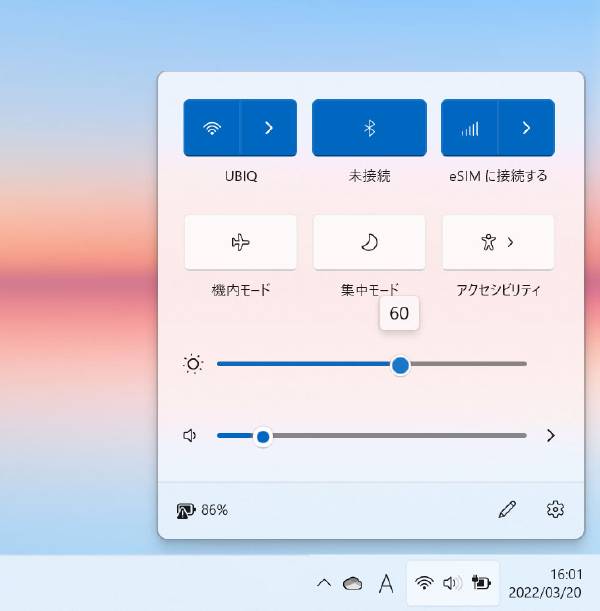
画面輝度を下げるとディスプレイの消費電力が減り、バッテリー駆動時間が延びる
レッツノート FV1などのようにキーボードバックライトを搭載している場合には、不要な時にキーボードバックライトをオフにしよう。明るい場面でキーボードバックライトが点灯していると、無駄に電力を消費しているだけとなってしまうため注意したい。
使用していない常駐アプリを削除する、というのも有効な手段だ。レッツノートには、それほど多くのアプリはプリインストールされていないが、製品によっては多くのアプリがプリインストールされ、たくさんのアプリが標準で常駐している場合も少なくない。普段から使っているアプリはそのままにしておいていいが、全く使わないアプリは無駄に電力を消費するだけだ。不要なアプリは極力インストールせず、使わないアプリがあれば削除したい。
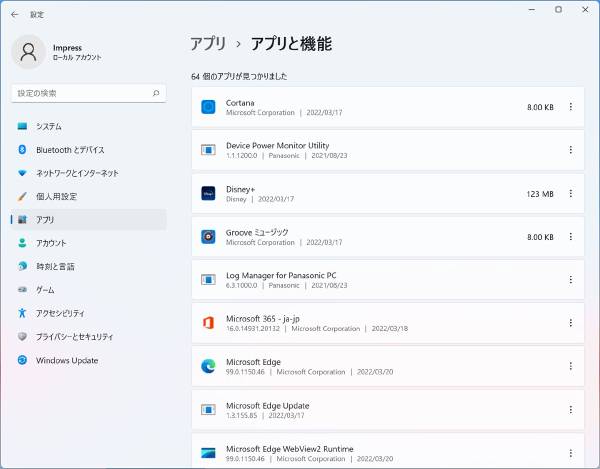
使わないアプリを削除することで常駐アプリが減りバッテリー駆動時間が延びる場合も
作業中にインターネットなどへの通信を行なう必要がない場合は、機内モードに設定しよう。無線LANやLTE/5GなどのワイヤレスWANは、実際に通信を行なっていない場合やアクセスポイントに接続していない状態でも電力を消費する。しかし機内モードに設定すれば、無線LANやワイヤレスWANの動作がオフとなり、電力消費を抑えられる。
また、USBには不要な機器を接続しないようにしたい。USBに接続したUSB機器への電力は、基本的に接続したPCから供給される。そのため、USB機器を接続しているだけでもどんどん電力が消費されるのだ、特にスマートフォンを接続していると、スマートフォンを充電するために大きな電力が供給されるので要注意だ。
これらはかなり基本的な対策だが、見過ごしていることも多いため、改めて確認してみるといいだろう。
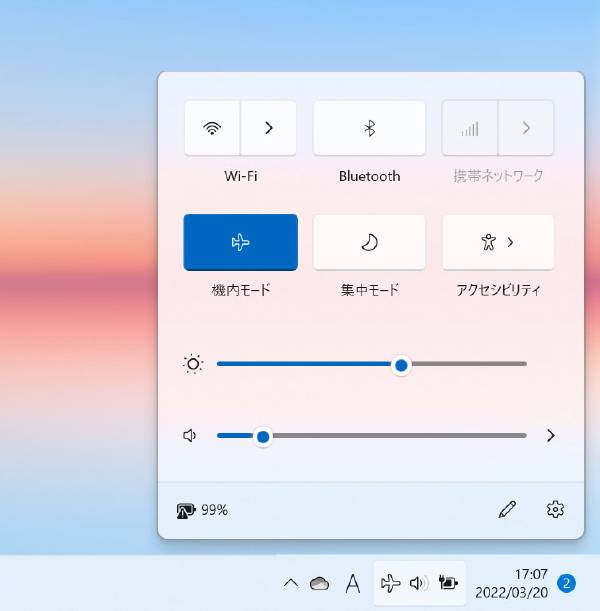
作業中に通信を行なう必要がない場合には、機内モードに設定して無線LANやワイヤレスWANをオフにすることでバッテリー駆動時間を延ばせる
利用状況に応じてWindowsのパフォーマンス設定を変更する
Windowsには、「電源モード」と呼ばれるパフォーマンスと消費電力のバランスを変更する機能が標準で用意されている。Windows 11では、「設定」の「システム」→「電源とバッテリー」と進んだ先に用意されている。
電源モードには3種類の動作モードがある。通常は、パフォーマンスと消費電力のバランスに優れる「バランス」に設定されている。また「最適なパフォーマンス」では、CPUやGPUなどの性能を最大限発揮するモードだが、消費電力が増える。そして「トップクラスの電力効率」では、パフォーマンスを落とすことで電力消費を抑えるモードとなる。つまり、なるべくバッテリー駆動時間を延ばしたい場合には、バッテリー駆動時の電源モードを「トップクラスの電力効率」に設定すればいい、というわけだ。
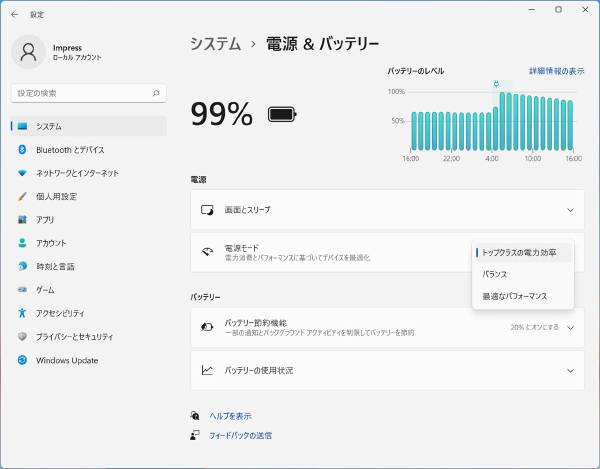
Windows設定メニューの「システム」→「電源とバッテリー」から「電源モード」を「トップクラスの電力効率」に設定すれば、パフォーマンスが抑えられバッテリー駆動時間を延長できる
電源モードをトップクラスの電力効率に変更すると、処理能力が低下するのは間違いない。それでも、近年のCPUは性能が底上げされているため、通常の作業に支障が出るほど性能が低下することはない。実際にGoogle Meetを利用してみても、映像がカクついたりしてWeb会議に支障が出るといったことは全くなかった。その他、WordやExcelなどのビジネスシーンで広く利用されるアプリも同様で、安心して設定できるだろう。
そして、レッツノートでは、電源モードをワンタッチで変更できる機能が用意されている。レッツノートに標準でインストールされているオリジナルユーティリティ「Panasonic PC快適NAVI」を起動し、「バッテリーの残量」メニュー内の「バッテリーの節約設定」という項目に用意されている「有効にする」ボタンをクリックするだけで電源モードをトップクラスに切り替えられるのだ。配信されている最新バージョン2.10にアップデートした画面を入れながら説明していく。
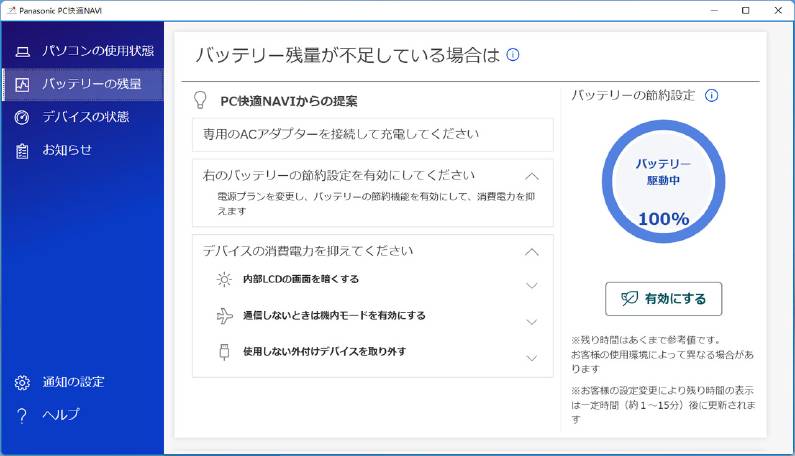
[注] 「Panasonic PC快適NAVI」は、V2.10の画面イメージです。
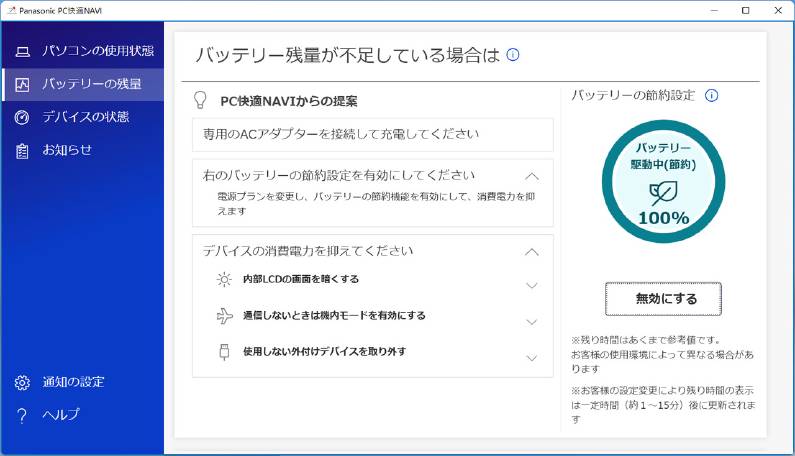
「Panasonic PC快適NAVI」の「バッテリーの節約設定」機能を利用すれば、電源モードをワンタッチでトップクラスに切り替えられる
また、バッテリー残量をグラフで表示する機能も用意されており、残りのバッテリー駆動時間の予測が表示されるようになっている。この機能を利用すると何時頃にバッテリー切れになるかが表示されるので、参考になる。なお、この機能を利用した時の「Panasonic PC快適NAVI」のスクリーンショットを掲載するが、バッテリー残量の推移の計測条件は、以下の通り。
【ハードウェア】・バッテリーパック(S)使用
・通信:Wi-Fi
・液晶輝度:MAX
・外付けデバイス:
① VGAケーブルで拡張モニターを接続
② Bluetoothでマウスを接続
【使用アプリと使用状況】
① Microsoft PowerPoint 3つ編集。
② Outlook メールの送受信。
③ Teams チャットでの会話。
④ Edge 2つのWebサイトを閲覧。
Excel 1つ起動。
OneNote 編集。
⑤ エクスプローラー 3つ閲覧。
④ メモ帳 文字入力。
⑤ アプリ「Panasonic PC快適NAVI」起動。
⑥ ペイント 画像編集で使用。
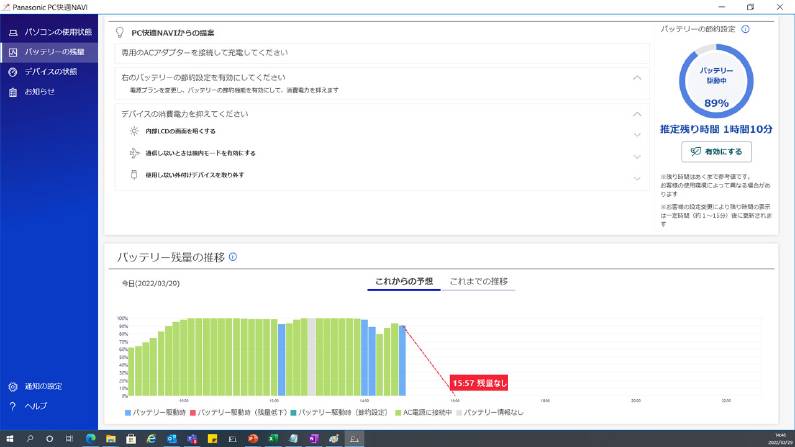
バッテリーの残量推移をグラフで確認することができる
2022年春モデルでは「Panasonic PC快適NAVI」をV2.10にアップデートすると、残りのバッテリー駆動時間を予測する機能を活用できる。ファンクションキー列の画面輝度変更機能を利用してディスプレイの輝度を変更したときに、残りのバッテリー駆動時間の予測がポップアップで表示され、画面輝度の違いによる節電効果をわかりやすく示してくれる。
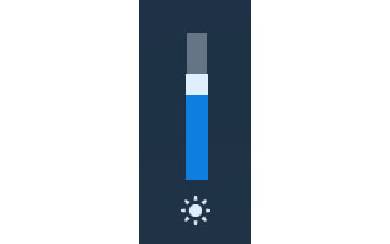
Fn+F1/F2により輝度変更を行なうと……
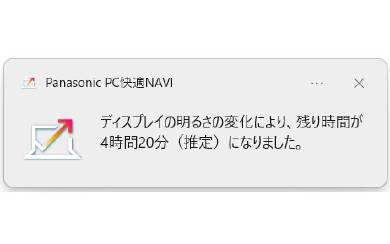
画面輝度変化による節電効果を通知でお知らせしてくれる
こういった機能を活用すれば、画面輝度などの設定変更でバッテリー駆動時間にどういった効果があるか簡単に確認できるため、ぜひとも活用してみてもらいたい。
Windows 11では「バッテリー節約機能」でワンタッチで切り換えることもできるが、「Panasonic PC快適NAVI」の便利な各種機能を利用できるという点においては、タスクバーに「Panasonic PC快適NAVI」をピン留めしておくことをお勧めする。
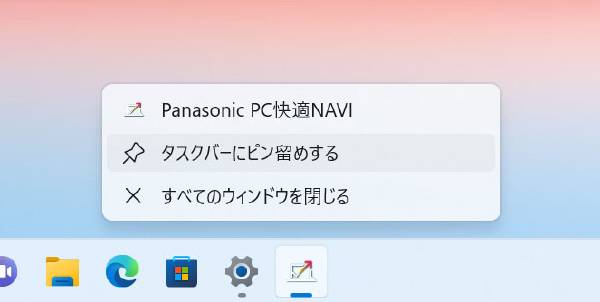
Panasonic PC快適NAVIをタスクバーにピン留めしておけば、より簡単に起動できて便利だ
バッテリーは消耗品、レッツノートは自分でバッテリーを交換できる点が大きな魅力
購入直後はバッテリー駆動時間が十分長かったのに、何年も使用していくうちにかなり短くなった……と感じることがあるが、これはバッテリーの劣化が原因だ。バッテリーは、充電や放電を繰り返すことで、利用できる容量は減っていくという特性を備えている。これは避けられないことであり、バッテリーは消耗品であると考えて扱う必要がある。
ただ、バッテリーは使い方によって劣化を遅らせることが可能だ。よく利用されている方法としては、80%ほどの容量で充電を止めて利用するというものだ。確かにこの方法はバッテリーの劣化を抑える有効な手段で、以前レッツノートでも「エコノミーモード(ECO)」という機能を搭載していたことがある。
しかし、レッツノート FV1をはじめ、近年のレッツノートはエコノミーモードを搭載していない。それは、近年のレッツノートではバッテリーの満充電容量を段階的に制御することで、バッテリーを長寿命化する機能を搭載しているからだ。そのため最新のレッツノートでは、常に満充電で利用してもバッテリーの劣化が早まることはなく、安心して満充電で利用できる。
とはいえ、それでもいつかはバッテリーは劣化する。しかしその場合でもレッツノートには大きな優位点がある。それは、レッツノートでは標準で交換式のバッテリーパックを利用しているという点だ。そのため、万が一バッテリーが劣化しても、新しいバッテリーを購入してユーザー自らの手で簡単に交換できる。多くのノートPCでは、バッテリーを本体に内蔵しているため、劣化したバッテリーを自分では交換できず、修理に出すなど非常に手間がかかるが、レッツノートならそういった心配はない。

レッツノートは、バッテリーが着脱可能なパック式になっており、ユーザーが簡単に交換できる点が大きな特徴

レッツノートの場合ユーザーが自分の手で簡単にバッテリーを交換できるのは大きな強みとなっている
合わせてレッツノートのWeb直販モデルと法人モデルには「バッテリーライフサイクルNAVI」という有償のオプションサービスを用意。バッテリーの状態をリアルタイムで見守り、満充電容量の低下を検知すると、利用者のPC画面に自動でお知らせを通知し、新品のバッテリーに無償交換してもらえる。こういった心強いサービスが用意されている点も、レッツノートの特徴だ。
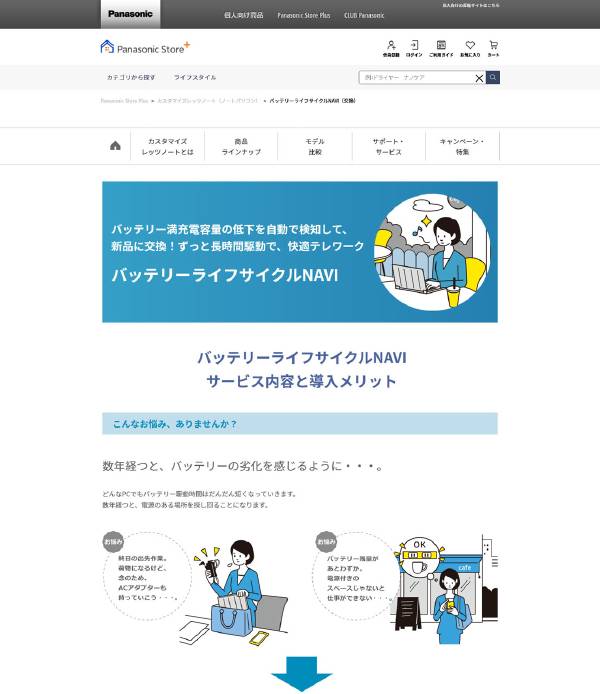
オプションサービス「バッテリーライフサイクルNAVI」を利用すれば、バッテリーが劣化すれば自動で通知され、無償で新品バッテリーに交換してもらえる
なお、レッツノート FV1では標準容量の「バッテリーパック(S)」と、約1.9倍の容量を備える「バッテリーパック(L)」と2種類のバッテリーパックを用意。バッテリーバック(L)はやや重量が重くなるものの、駆動時間が約1.9倍に延びるため、バッテリー駆動時間を優先したい場合に有効だ。
加えて、バッテリーを簡単に交換できるため、複数のバッテリーを同時に持ち歩いてバッテリー駆動時間を延ばすことも容易に行なえる。これは、競合のモバイルノートPCには真似のできないレッツノートの大きな優位点で、ビジネスユーザーから圧倒的な支持を集める大きな理由となっている。

レッツノート FV1では、標準容量の「バッテリーパック(S)」と、約1.9倍の大容量バッテリー「バッテリーパック(L)」の2種類を用意し、好きな方を利用できる
レッツノートなら、緊急時にスマートフォン用のモバイルバッテリーを活用できる
近年のレッツノートでは、USB Type-Cポートを備えるとともに、USB Type-Cから本体への給電やバッテリーの充電が行なえるUSB Power Delivery(PD)に対応。パナソニックは、付属の丸形プラグの標準ACアダプターだけでなく、USB PD対応のACアダプターを周辺機器として提供しており、それ以外のUSB PD対応ACアダプターでも給電やバッテリーの充電が可能だ。
そういった中レッツノートのUSB PDは、比較的低電力での給電をサポートしている点が特徴となっている。具体的には、15Wや20Wというかなりの低電力も受けられるようになっているのだ。本来は、スマートフォン用の27W以上のUSB PD対応ACアダプターを利用し、休止状態や電源オフの状態でひと晩かけてゆっくりバッテリーを充電することを想定した仕様だが、起動中でも利用可能となっている。さすがにそのような低電力の給電では起動中のレッツノート全体の消費電力を補えず、内蔵バッテリーとの併用での動作となるが、少ないながらも給電を行なうことで内蔵バッテリーの消費が抑えられる。
例えば、電源を取れない場所で今すぐに作業を行なわなければならないが、バッテリー残量が厳しく予備バッテリーも持っていないという場合などに、スマートフォン用のモバイルバッテリーを持っていれば、それをレッツノートに接続することで駆動時間を延ばせられるわけだ。常用は難しいが、緊急時にはかなり役立つ仕様と言っていいだろう。

バッテリー残量が少なくなったが電源が取れない状況でも、スマートフォン用のモバイルバッテリーをUSB Type-Cに接続することで駆動時間を延ばせられる
今回紹介したバッテリー駆動時間を延ばす手段は、レッツノートに限らず実践できるものもある。しかし、バッテリーを有効活用する機能が標準で用意されていたり、ユーザーが簡単にバッテリーを交換できる点などはレッツノートならではの特徴で、外出時でも安心して長時間利用できる要因となっている。レッツノートは、そもそも長時間のバッテリー駆動が可能なのだが、いつでもどこでもバッテリー残量を気にせず快適に作業を行ないたいなら、レッツノートがベストと言っていいだろう。
PC Watchに戻る
●Microsoftとそのロゴ、Windows、Windows ロゴ、Microsoft Officeは、米国Microsoft Corporationの米国およびその他の国における登録商標です。
●Intel、インテル、Intelロゴ、その他のインテルの名称やロゴは、Intel Corporationまたはその子会社の商標です。